Windows10のスクリーンキーボードを起動時に表示させない設定
先日は、スクリーンキーボードを表示させる方法を解説しました。
しかし、逆にパソコンの起動時やソフトの起動時に勝手に立ち上がってきて邪魔だという声もあります。
今回は、毎回立ち上がってしまうスクリーンキーボードを表示させない設定を解説します。
それでは早速いってみましょう!
スポンサーリンク
Windowsの設定から見直ししてみよう
表示させるときは意外と簡単な設定で出来ました。
※ Windows10でスクリーンキーボードを簡単に表示させる方法
しかし、 ”表示させない設定” は根深いようです。
一つ一つ設定していきますね。
① 左下のスタートボタンを左クリック > ギアマーク(設定) をクリックします。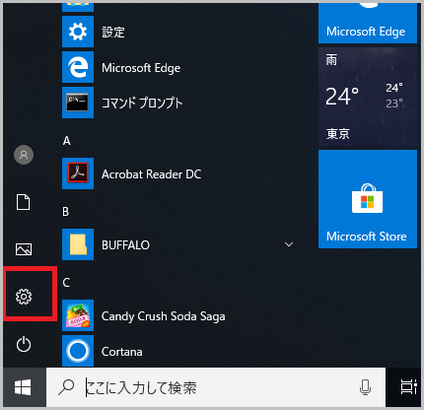
② 「簡単操作」 をクリックします。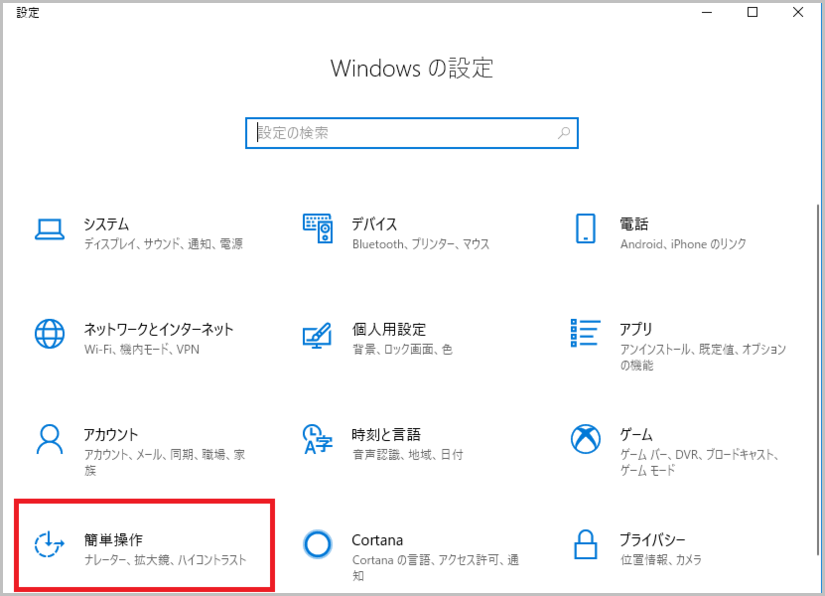
③ 左側の列を下にスクロールさせ、 「キーボード」 を選択 > 右側のスクリーンキーボードを 「オフ」 に設定。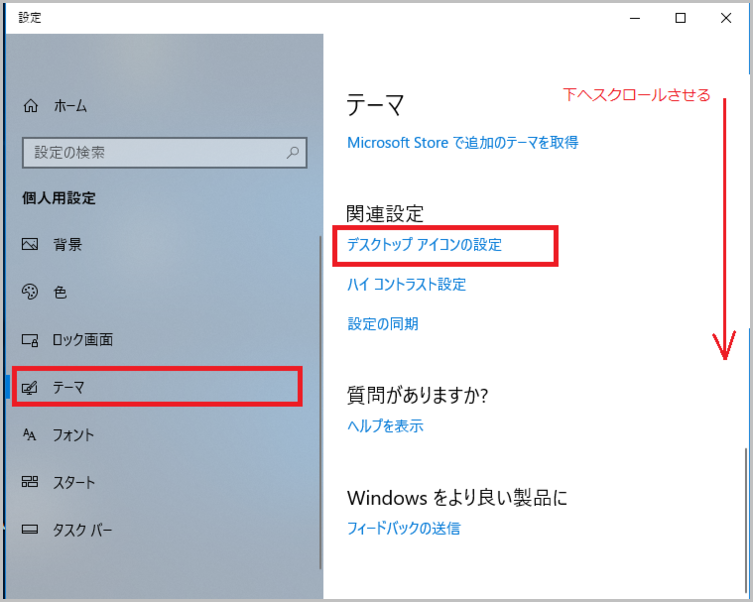
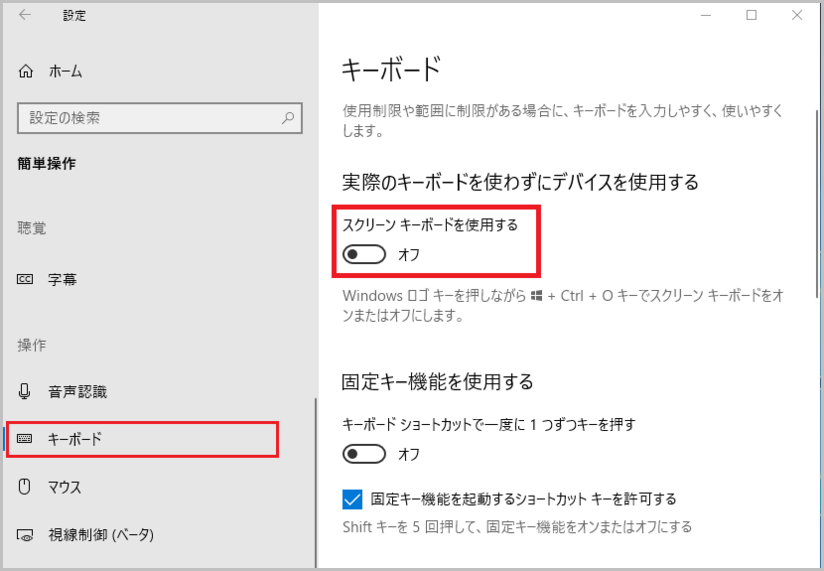
これだけで治ればOKです。
・・ダメなら、次の項に進んでください。
コントロールパネルからも設定してみましょう
コントロールパネルの出し方はこちらの記事にキチンと書いていますので、ここでは簡単に。
① 左下のスタートパネルを左クリック > ・・・・・ > 「コントロールパネル」 をクリックします。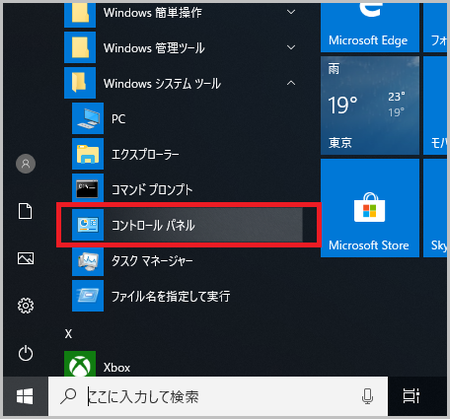
② 表示方法を 「小さいアイコン」 へ変更する。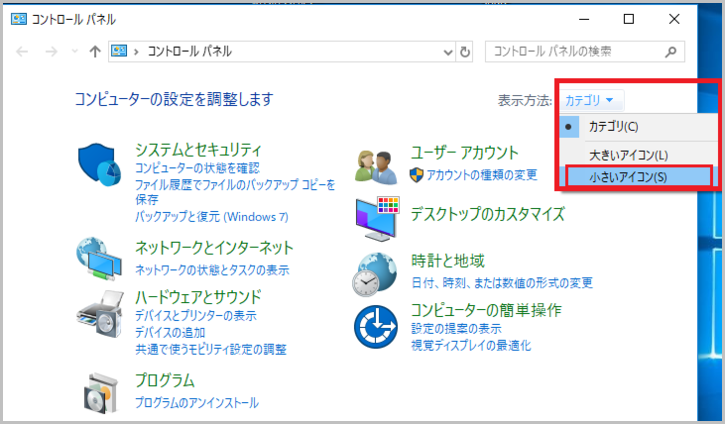
③ 「コンピューターの簡単操作センター」 をクリックします。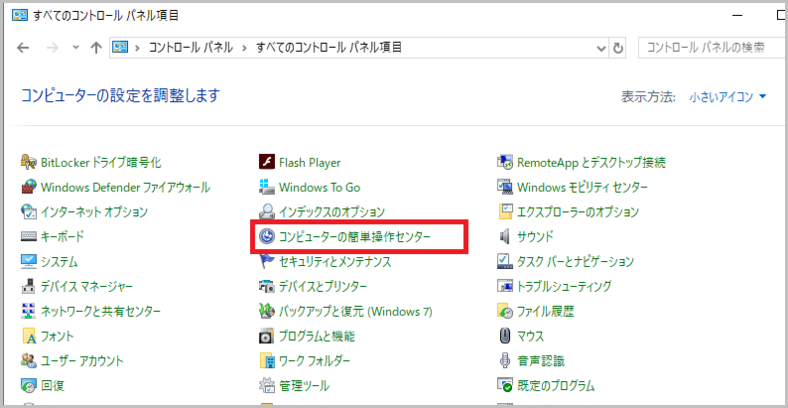
④ 「マウスやキーボードを使わずにコンピューターを使用します」 をクリックします。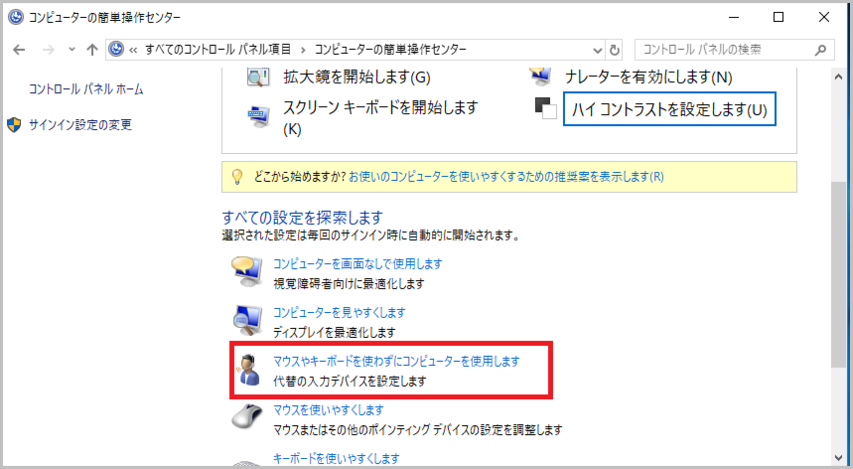
⑤ 「スクリーンキーボードを使用します」 のチェックを外す > 「OK」 をクリックします。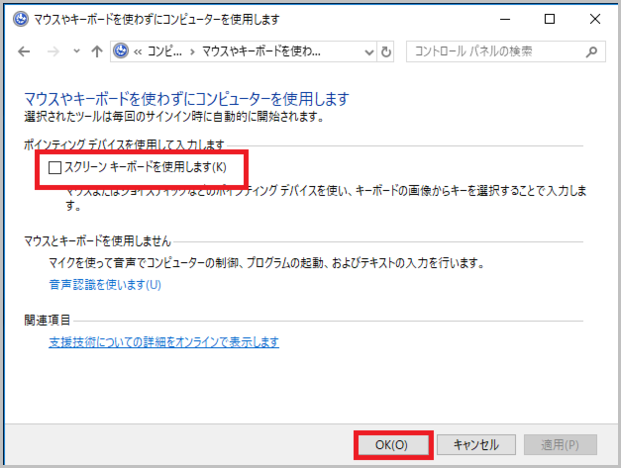
この2箇所の設定で、勝手に起動してしまうWindows10のスクリーンキーボードは立ち上がってこないと思います。
Windows10のスクリーンキーボードを立ち上がらないようにする設定のまとめ
まさに、便利なようで過ぎると不便な機能。
Windows10でスクリーンキーボードを一度使うと、なぜか毎回ログオン時に一緒に立ち上がってくる。
この2つの設定施すことにより、修正されるかと思います。
では、今日はここまで!
併せて読みたいWindows設定トラブル解決集
コチラには、Windows10のトラブルシューティングと使い方をまとめています。
せっかくですから不具合はこの際、ついでに直してお帰りくださいませ。
